电脑怎么设置锁定屏幕 如何在电脑上设置锁屏密码
更新时间:2023-12-25 10:03:58作者:xiaoliu
在现代社会中电脑已经成为人们生活中不可或缺的工具,为了保护个人隐私和数据安全,设置锁定屏幕已经成为使用电脑的基本要求之一。如何在电脑上设置锁屏密码呢?锁定屏幕可以防止他人未经授权地访问我们的电脑,保护个人信息的安全。本文将介绍如何设置电脑的锁屏密码,让我们的电脑更加安全可靠。
方法如下:
1.首先打开自己的电脑,在桌面左下角找到开始菜单。点击开始菜单,在弹出的窗口界面中找到控制面板,如图:

2.点击进入控制面板之后,会弹出控制面板设置窗口,里边有很多选项,我们选择用户账户和家庭安全,如图:
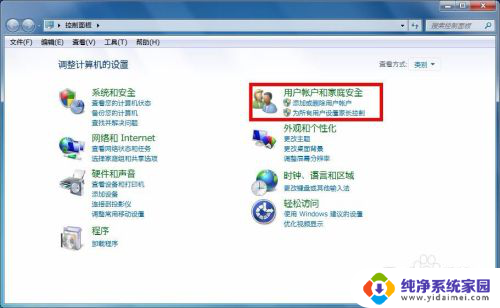
3.选择之后会弹出用户账户和家庭安全设置的窗口,在这里我们找到用户账户选项,然后选择它,如图:
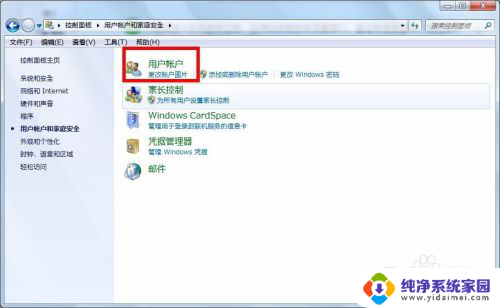
4.进去之后我们选择管理账户,然后为此账户创建密码。在弹出的设置密码窗口,我们输入我们能记住的密码,当然是输入两遍,最下面一行可以设置一个密码提示,为了防止忘记密码,可以设一个能提醒自己的提示,设置好之后点创建密码,密码就设置好了。
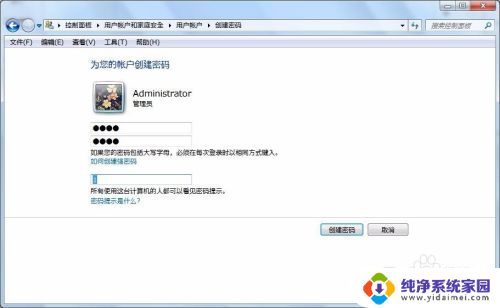
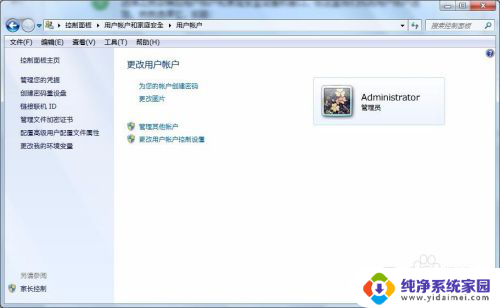
5.设置好密码之后,我们在电脑桌面上右击,然后在弹出的右键菜单中,选择“个性化”,如图:

6.在弹出的个性化设置窗口,我们找到屏幕保护程序,然后选择它。如图:
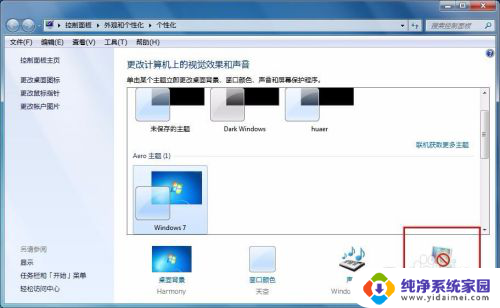
7.在屏幕保护程序设置窗口,我们选择一项屏保内容。然后设定好等待的时间,也就是多长时间不操作电脑就会自动屏幕保护,设置好之后点应用,然后确定。这样就设置好了。
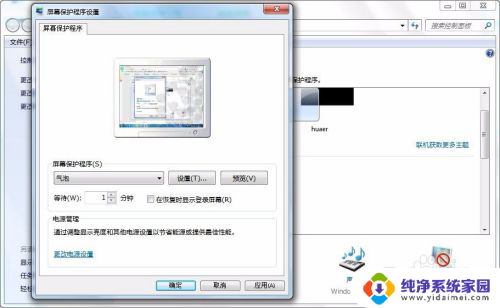
以上就是关于电脑如何设置锁定屏幕的全部内容,如果有遇到相同情况的用户,可以按照小编的方法来解决。
电脑怎么设置锁定屏幕 如何在电脑上设置锁屏密码相关教程
- 怎样设置电脑屏幕自动锁屏 如何在电脑上设置锁屏密码
- 电脑屏幕怎么锁定当前界面 如何设置电脑屏幕锁定密码
- 如何设置屏幕锁屏密码 电脑锁屏密码怎么设置
- 计算机锁屏密码怎么设置 如何在电脑上设置密码锁屏
- 电脑设置锁屏密码在哪里设置 如何为Windows电脑设置锁屏密码
- 电脑如何设定开机密码锁屏 电脑怎样设置锁屏密码
- 怎样设置屏幕锁屏密码 电脑如何设置锁屏密码
- 怎么设置屏幕锁定 如何在电脑上设置自动锁屏
- 电脑从哪设置密码锁屏 电脑如何设定锁屏密码
- 怎么设电脑锁屏 如何在电脑上设置锁屏密码
- 笔记本开机按f1才能开机 电脑每次启动都要按F1怎么解决
- 电脑打印机怎么设置默认打印机 怎么在电脑上设置默认打印机
- windows取消pin登录 如何关闭Windows 10开机PIN码
- 刚刚删除的应用怎么恢复 安卓手机卸载应用后怎么恢复
- word用户名怎么改 Word用户名怎么改
- 电脑宽带错误651是怎么回事 宽带连接出现651错误怎么办